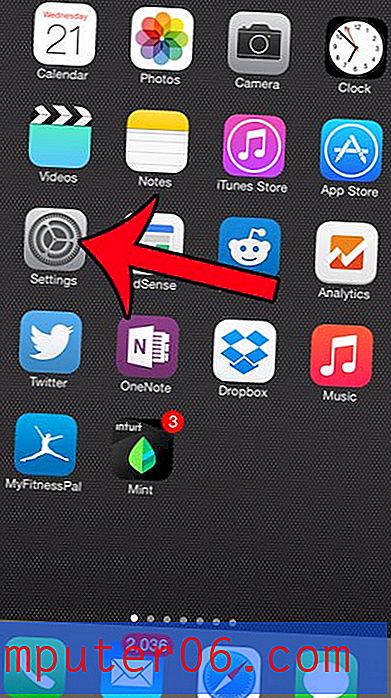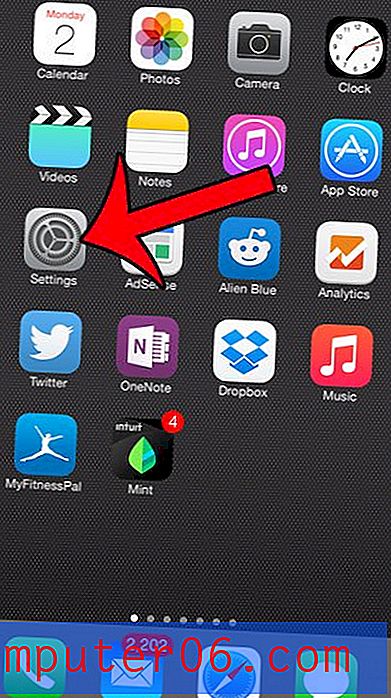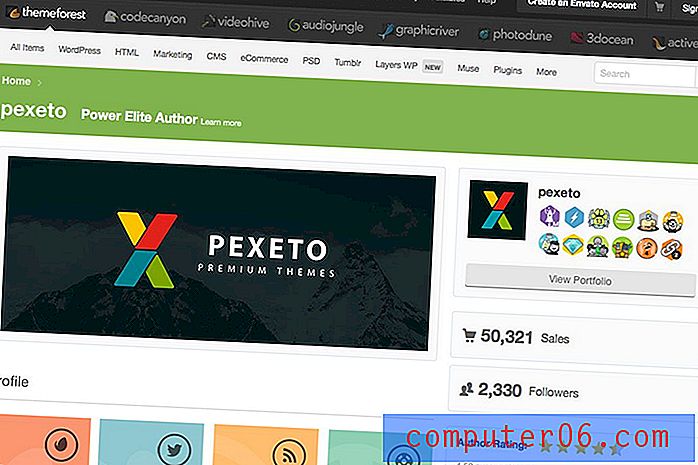Come convertire Powerpoint in MP4 in Powerpoint 2013
In precedenza abbiamo scritto sull'aggiunta di video di YouTube in Powerpoint, che consente di aggiungere un elemento video alla presentazione. Ma potresti riscontrare una situazione in cui stai creando una presentazione in Powerpoint che deve essere nel formato video MPEG-4 (MP4).
Mentre il tuo pensiero iniziale potrebbe essere che avrai bisogno di software aggiuntivo per realizzare questa conversione di file, puoi effettivamente eseguirlo direttamente in Powerpoint 2013. Il nostro tutorial qui sotto ti mostrerà come convertire la tua presentazione Powerpoint in un file MP4 usando solo Powerpoint 2013.
Riepilogo rapido: come salvare un file Powerpoint come video MP4
- Apri il tuo file Powerpoint in Powerpoint 2013.
- Fai clic sulla scheda File .
- Seleziona l'opzione Esporta nella colonna di sinistra.
- Fai clic sull'opzione Crea un video .
- Scegli le impostazioni per il video, quindi fai clic sul pulsante Crea video .
- Conferma che l'opzione MPEG-4 Video è selezionata, quindi fai clic sul pulsante Salva .
Per una spiegazione estesa di questi passaggi, nonché delle immagini, continuare con la sezione seguente.
Espanso: come convertire una presentazione Powerpoint in un video MP4 in Powerpoint 2013
I passaggi di questa guida ti mostreranno come creare un video MP4 dalla tua presentazione Powerpoint usando solo Microsoft Powerpoint 2013. Il risultato di questo processo sarà un file video della tua presentazione che può avere registrazioni e narrazioni se lo desideri.
Passaggio 1: aprire la presentazione in Powerpoint 2013 che si desidera convertire in un file MP4.
Passaggio 2: fare clic sulla scheda File nell'angolo in alto a sinistra della finestra.

Passaggio 3: fare clic sul pulsante Esporta nella colonna di sinistra della finestra.
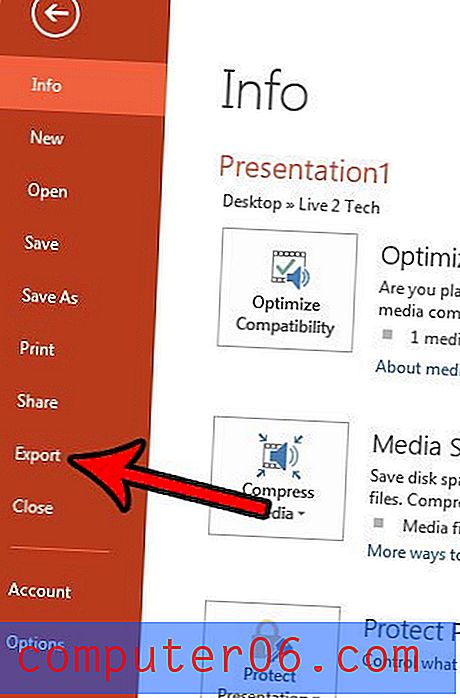
Passaggio 4: selezionare l'opzione Crea un video nella colonna centrale della finestra.
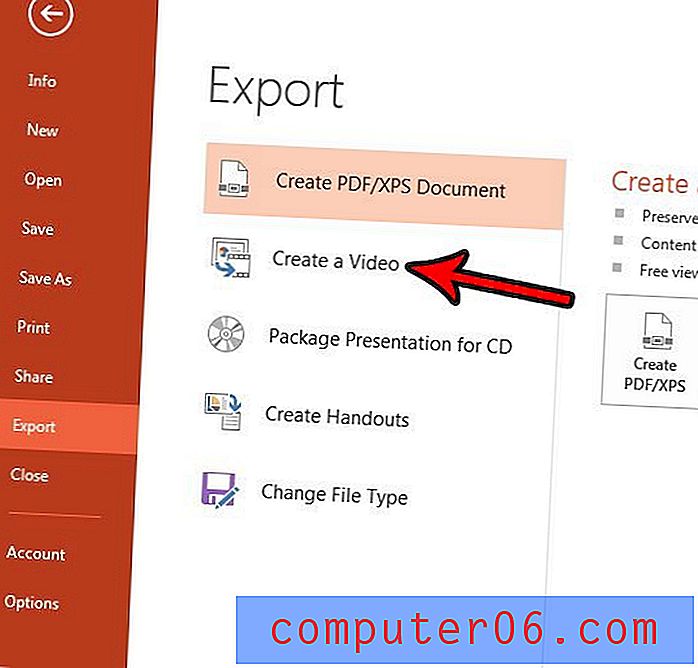
Passaggio 5: selezionare il menu a discesa Qualità presentazione e scegliere la qualità del file MP4 esportato.
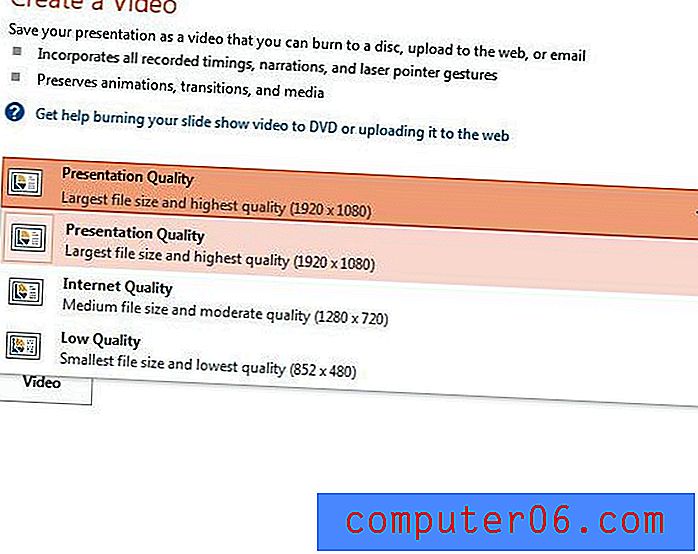
Puoi scegliere tra le seguenti opzioni di qualità:
- Qualità presentazione : 1920 x 1080 pixel. Questo è il video di massima qualità che puoi creare dalla tua presentazione ed è adatto se stai per presentare su un grande schermo. Questo crea anche la dimensione del file più alta.
- Qualità Internet : 1280 x 720 pixel. Questa è l'opzione video di media qualità ed è adatta per caricare il video su qualcosa come YouTube o se si desidera avere il miglior equilibrio tra qualità video e dimensioni del file. Mentre questo è ancora considerato ad alta definizione, è un passo indietro rispetto all'opzione Qualità presentazione.
- Bassa qualità : 852 x 480 pixel. Questo è il file video di qualità più bassa che puoi creare. Si tradurrà nella dimensione del file più piccola, il che significa che sarà il file più semplice da condividere, ma la bassa qualità è più adatta se il tuo pubblico lo guarderà su un piccolo dispositivo o se la risoluzione del video non è ' È così importante.
Passaggio 6: fare clic sul pulsante Tempi e narrazioni registrati per selezionare il modo in cui gestire i tempi e le narrazioni delle presentazioni esistenti. Nota che puoi anche scegliere di creare queste cose da questo menu a discesa.
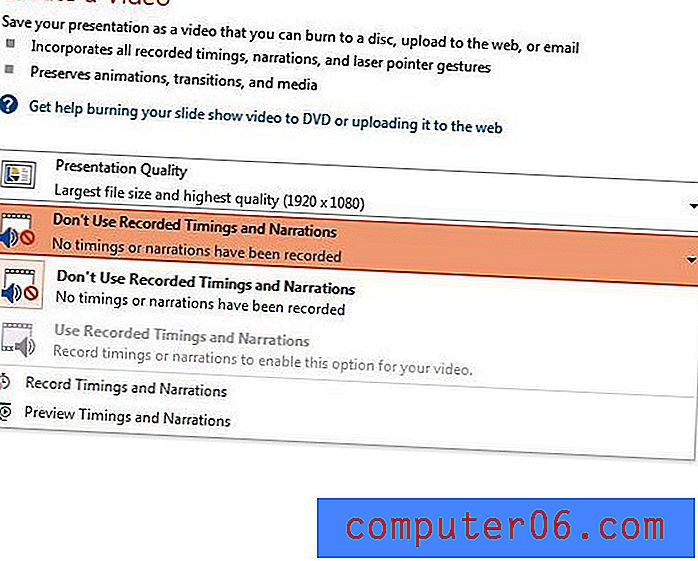
Passaggio 7: regola il valore in Secondi spesi in ciascun campo della diapositiva, quindi fai clic sul pulsante Crea video .
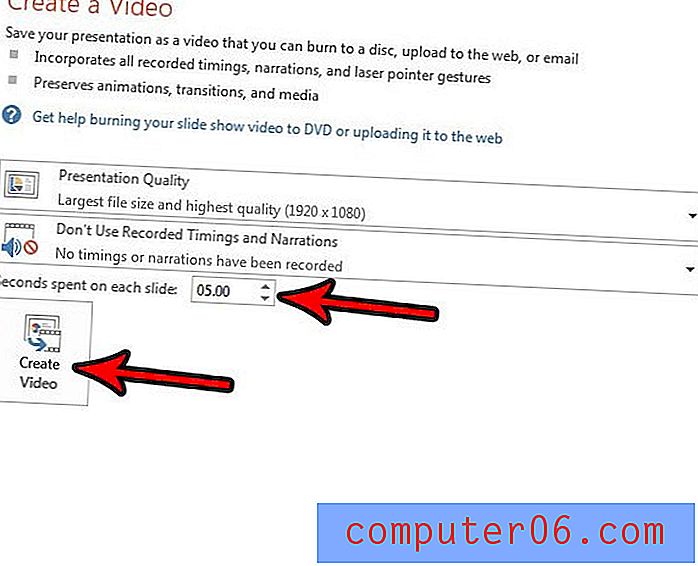
Passaggio 8: individuare la posizione sul computer in cui si desidera salvare il file MP4 convertito, assegnare un nome al file, fare clic sul menu a discesa Salva come tipo e selezionare l'opzione MPEG-4, quindi fare clic sul pulsante Salva .
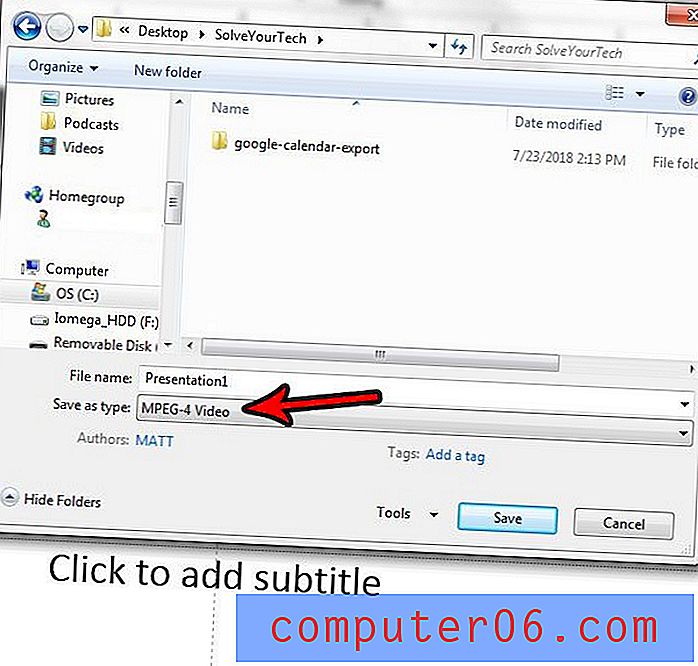
Il completamento della conversione potrebbe richiedere alcuni minuti, a seconda del computer e delle dimensioni della presentazione.
È necessario che le diapositive della presentazione siano in una proporzione diversa da quella attualmente in uso? Leggi la nostra guida sul dimensionamento delle diapositive per la carta legale e scopri come puoi regolare le dimensioni delle diapositive.